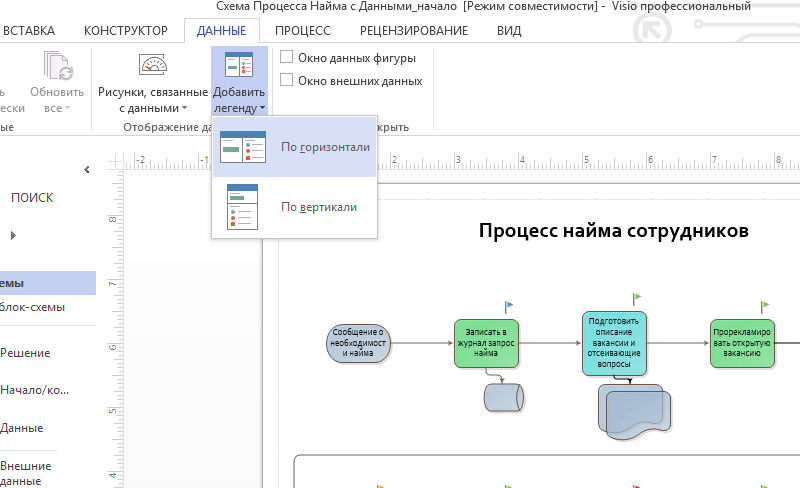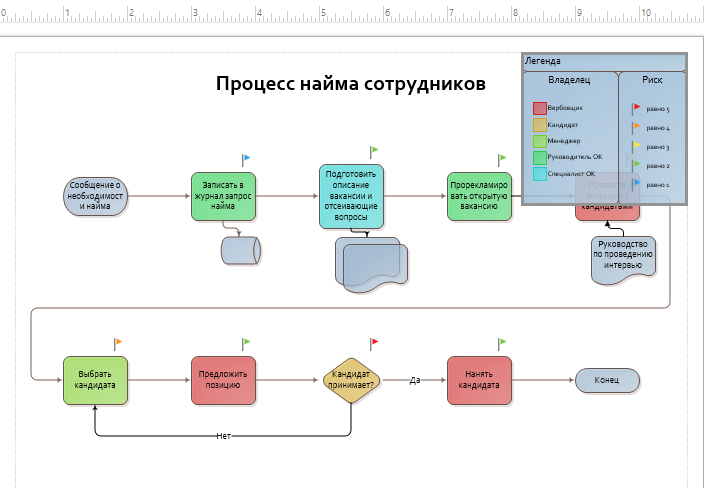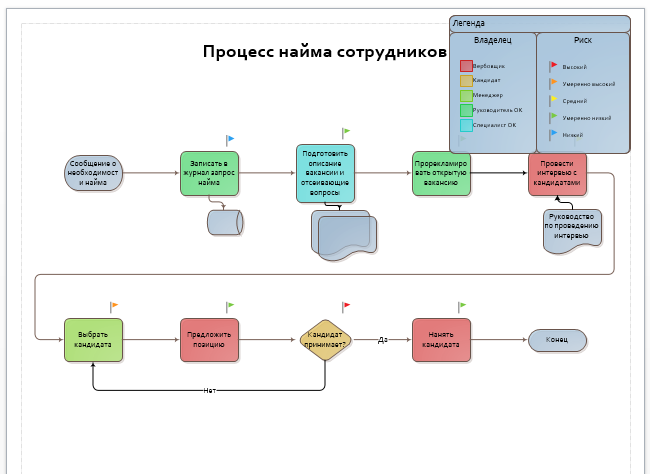В одном из предыдущих постов мы выкладывали небольшое видео о добавлении в схему рисунков, связанных с данными. Однако по той схеме нельзя было сказать, что означает каждый цвет.
Давайте добавим на страницу легенду к рисунку, связанному с данными.
1. На вкладке Данные (Data) в группе Отображение данных (Display Data) щелкнем на кнопке Добавить легенду (Insert Legend) и выберем По горизонтали (Horizontal). Visio всегда вставляет легенду в верхний правый угол страницы документа.
После того, как легенда размещена на странице, ее можно изменить. В следующих трех шагах мы отредактируем легенду, чтобы сделать ее более информативной.
2. Щелкнем один раз на красном флажке с текстом равно 5 и введем Высокий.
3. Щелкнем один раз на оранжевом флажке с текстом равно 4 и введём Умеренно высокий.
Обратите внимание: Visio автоматически увеличивает ширину легенды, поскольку текст стал длиннее.
4. Введем описания для оставшихся флажков риска:
Желтый – средний;
Зеленый – умеренно низкий;
Синий – низкий.
Поскольку ширина легенды увеличилась, когда мы ввели более длинные текстовые описания, легенду понадобится переместить влево, чтобы она оставалась в пределах страницы.
5. Щелкнем на заголовке легенды, чтобы выделить ее, и переместим влево.